Beberapa produk printer multifungsi epson memiliki scanner, dengan fasilitas itu memudahkan anda memindai dokumen anda ke dalam bentuk file gambar (jpg,png dll) ataupun dokumen seperti doc maupun pdf. Selain berfungsi sebagai pemindai dokumen dalam bentuk file, scanner juga berfungsi sebagai pengganti fotocopy. Tinggal anda masukkan dokumen, pilih scan, dokumen akan tercetak di kertas dalam waktu yang singkat.
Akan tetapi dalam penggunaannya sehari-hari, sering kita temukan berbagai masalah kerusakan printer epson, seperti misalnya tinta tidak keluar, ink tank full dan scanner tidak bisa digunakan untuk scan. Pada artikel kali ini, kami akan membahas masalah printer epson tidak bisa scan. Masalah ini terjadi untuk semua printer epson multifungsi diantaranya printer Epson l360, Epson l310, Epson l3150, Epson l3150, Epson l6170, Epson l6190, Epson l210, Epson l6160, Epson l3110, Epson l5190, Epson l405, dan seri epson yang memiliki fungsi scanner lainnya.
EPSON Scan Cannot communicate with the scanner
Cannot communicate with the scanner.
Make sure the scanner is on, correctly setup and connected with no errors indicated.
For detailed information, see Solving Problems in the User’s Guide
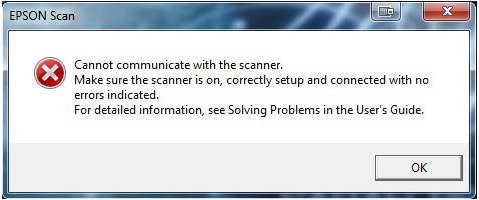
Penyebab
Ada beberapa penyebab keluarnya errors “EPSON Scan Cannot communicate with the scanner”
- Komputer dengan driver Scanner yang diinstal secara tidak benar atau salah dapat keluar pesan kesalahan ini.
Scanner tanpa daya dapat keluar pesan kesalahan ini. - Komputer Windows yang menonaktifkan layanan terkait scanner tertentu dapat keluar pesan kesalahan ini.
Scanner yang tidak terhubung melalui Universal Serial Bus (USB) (jika berlaku) ke komputer dapat keluar pesan kesalahan ini. - Scanner yang tidak terhubung melalui Ethernet atau Wi-fi (jika ada) ke jaringan area lokal (LAN) dapat keluar pesan kesalahan ini.
- Scanner dengan kabel USB yang rusak atau rusak (jika ada) dapat keluar pesan kesalahan ini.
Solusi dan Penyelesaian Masalah
Sebelum anda melakukan langkah perbaikan, pastikan point-point penyebab kesalah seperti diatas sudah anda atasi terlebih dahulu. Karena masalah sepele, seperti misalnya kabel usb yang tidak tersambung bisa menyebabkan scanner maupun printer tidak dapat beroperasi.
Windows 8.x: Navigasikan ke layar Aplikasi, lalu pilih EPSON Scan Settings.
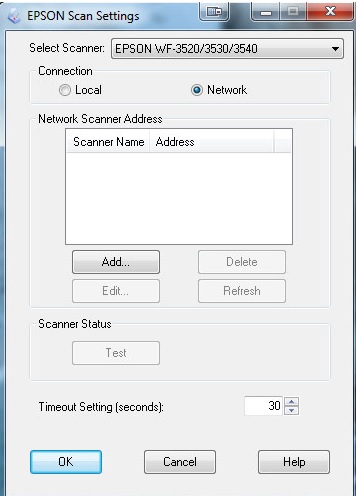
- Windows (versi lain): Klik Mulai atau dan pilih Program atau Semua Program. Pilih EPSON Scan> EPSON Scan Settings (atau EPSON Scan, atau EPSON, lalu EPSON Scan, dan kemudian EPSON Scan Settings).
- OS X: Buka Aplikasi> perangkat lunak Epson, lalu klik dua kali Pengaturan Pindai EPSON.
- Jika Anda melihat jendela EPSON Scan tidak dapat dimulai, klik Tidak. Jendela mungkin muncul dua kali.
- Pastikan pemindai yang benar dipilih.
Lakukan salah satu dari yang berikut:
- Jika produk terhubung ke komputer Anda dengan kabel USB, pastikan pengaturan Koneksi diatur ke Lokal, kemudian lewati langkah-langkah yang tersisa.
- Jika produk diatur pada jaringan, pastikan pengaturan Koneksi diatur ke Jaringan dan pemindai Anda muncul di bawah Alamat Pemindai Jaringan dengan alamat IP yang benar. Jika pengaturan ini benar, lewati langkah-langkah yang tersisa. Jika alamat IP untuk produk Anda tidak muncul, lanjutkan ke langkah berikutnya.
Pilih alamat IP yang muncul dalam daftar. Jika lebih dari satu alamat IP muncul, pastikan untuk memilih salah satu yang cocok dengan alamat IP produk Anda.
Catatan: Jika Anda memiliki firewall atau perangkat lunak keamanan Internet yang diinstal, fitur pencarian mungkin tidak berfungsi dengan benar. Dalam hal ini, klik Masukkan alamat dan masukkan alamat IP secara manual.
- Klik OK.
- Klik OK lagi untuk menutup jendela Pengaturan Pemindaian Epson.
- Jika langkah-langkah di atas tidak membantu, coba salah satu dari yang berikut:
Windows 8.x, Windows 7, Windows Vista:
- Matikan printer.
- Hapus instalan Epson Scan.
- Hidupkan Kembali komputer Anda.
Lakukan salah satu dari yang berikut:
- Windows 8.x: Buka File Explorer (navigasikan ke layar Aplikasi, lalu pilih File Explorer).
- Windows 7 atau Windows Vista: Buka Windows Explorer (klik kanan, lalu pilih Jelajahi atau Buka Windows Explorer).
- Arahkan ke C: \ Windows
- Temukan folder twain_32 dan ganti namanya menjadi nama lain seperti twain_32_old.
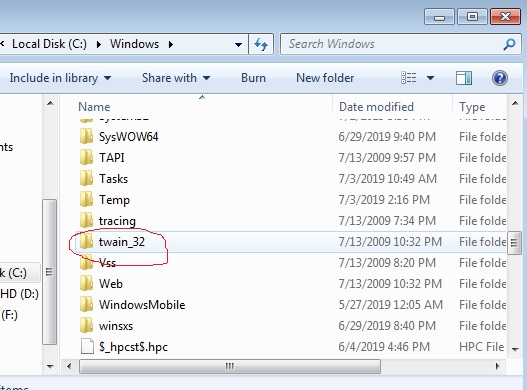
- Hidupkan Kembali komputer Anda.
- Instal ulang Epson Scan.
- Windows XP atau OS X: Hapus dan instal ulang perangkat lunak Epson Scan.
Demikianlah cara memperbaiki printer epson yang tidak bisa scan. Cara ini mungkin bisa anda aplikasikan pada merek printer lainnya yang multifungsi memiliki scanner seperti printer merk Canon, HP, dan printer multifungsi lainnya.